Σημείωση: Θέλουμε να σας παρέχουμε το πιο πρόσφατο περιεχόμενο βοήθειας στη γλώσσα σας όσο πιο σύντομα γίνεται. Αυτή η σελίδα έχω μεταφραστεί μέσω αυτοματοποιημένης διαδικασίας και ενδεχομένως να περιέχει γραμματικά λάθη και ανακρίβειες. Ο σκοπός μας είναι αυτό το περιεχόμενο να σας φανεί χρήσιμο. Μπορείτε να μας ενημερώσετε στο κάτω μέρος αυτής της σελίδας εάν οι πληροφορίες σάς φάνηκαν χρήσιμες; Εδώ θα βρείτε το άρθρο στα Αγγλικά , για να το συμβουλεύεστε εύκολα.
Εάν θέλετε να μπορείτε να σχεδιάσετε και να γράψετε επάνω σε μια εικόνα ή σε έναν κενό χώρο σε μια φόρμα του Microsoft Office InfoPath χρήστες Tablet PC, μπορείτε να χρησιμοποιήσετε ένα στοιχείο ελέγχου εικόνας μελανιού στο πρότυπο φόρμας.
Σε αυτό το άρθρο
Πότε να χρησιμοποιήσετε ένα στοιχείο ελέγχου εικόνας μελανιού
Χρησιμοποιήστε ένα στοιχείο ελέγχου εικόνας μελανιού όταν θέλετε να:
-
Παρέχετε στους χρήστες Tablet PC ένα πεδίο στη φόρμα όπου μπορεί να γράψετε ή να σχεδιάσετε. Αυτό μπορεί να είναι χρήσιμη όταν θέλετε οι χρήστες να μπορούν να σχεδιάσουν κάτι περίπλοκο ή τεχνικό, όπως έναν μαθηματικό τύπο ή ένα διάγραμμα μια συγκεκριμένη επιχειρηματική διαδικασία.
-
Αποθηκεύστε το μελάνι του χρήστη ως μολυβιές — δηλαδή, ως δυαδικός δεδομένα κωδικοποιημένα στο αρχείο φόρμας (.xml) του χρήστη. Με διατήρηση του μελανιού, μπορείτε να ενεργοποιήσετε το χρήστη να επεξεργαστεί ξανά αργότερα. Επίσης, επειδή τα κωδικοποιημένα δεδομένα αποθηκεύονται ως έγκυρη εικόνα GIF, να χρησιμοποιηθεί σε μια βάση δεδομένων ή άλλο περιβάλλον.
Στο παρακάτω παράδειγμα, ένα στοιχείο ελέγχου εικόνας μελανιού χρησιμοποιείται για τη συλλογή σκίτσο ατυχήματος αυτοκινήτων σε ένα πρότυπο φόρμας αίτησης ασφάλισης.

Όταν προσθέτετε ένα στοιχείο ελέγχου εικόνας μελανιού στο πρότυπο φόρμας, το InfoPath εισάγει ένα στοιχείο ελέγχου εικόνας μελανιού κενή από προεπιλογή. Οι χρήστες μπορούν να σχεδιάστε ή γράψτε στο στοιχείο ελέγχου εικόνας μελανιού κενό όταν συμπληρώνουν φόρμες που βασίζονται στο πρότυπο φόρμας. Ανάλογα με τις ανάγκες σας, μπορείτε να προσθέσετε μια εικόνα στο φόντο αυτού του στοιχείου ελέγχου. Αυτό επιτρέπει στους χρήστες για να σχεδιάσετε απευθείας επάνω στην εικόνα με την πένα. Για παράδειγμα, σε ένα πρότυπο φόρμας αίτησης ασφάλισης, ένας ασφαλιστής μπορεί να κύκλο τις περιοχές καταστροφής στην εικόνα ενός αυτοκινήτου.
Σημείωση ασφαλείας: Στοιχεία ελέγχου εικόνας μελανιού δεν είναι μια ασφαλής μέθοδος τη συλλογή και αποθήκευση υπογραφών χρηστών. Εάν θέλετε να συλλέξετε και να αποθηκεύσετε υπογραφές από χρήστες, συνιστάται να χρησιμοποιήσετε ψηφιακές υπογραφές για να το κάνετε.
Συσχετισμένα στοιχεία ελέγχου
Το InfoPath περιλαμβάνει στοιχεία ελέγχου που είναι παρόμοια με τα στοιχεία ελέγχου εικόνας μελανιού, αλλά εξυπηρετούν διαφορετικούς σκοπούς. Για να αποφασίσετε ποιο από τα ακόλουθα στοιχεία ελέγχου λειτουργεί καλύτερα στο πρότυπο φόρμας, ανατρέξτε στην παρακάτω λίστα:
Στοιχείο ελέγχου εικόνας Ένα στοιχείο ελέγχου εικόνας μοιάζει και λειτουργεί ως ένα στοιχείο ελέγχου εικόνας μελανιού. Ωστόσο, ένα στοιχείο ελέγχου εικόνας επιτρέπει στους χρήστες να εισάγουν ψηφιακές εικόνες σε μια φόρμα. Οι χρήστες δεν είναι δυνατό να δημιουργήσουν σχέδια με την πένα σε ένα στοιχείο ελέγχου εικόνας. Και τα δύο στοιχεία ελέγχου εικόνας μελανιού και τα στοιχεία ελέγχου εικόνας αποθηκεύουν δεδομένα με κωδικοποίηση base64, που είναι η τεχνολογία για αποθήκευση και προβολή δυαδικά δεδομένα XML.
Πλαίσιο εμπλουτισμένου κειμένου Εάν το πρότυπο φόρμας περιέχει στοιχεία ελέγχου πλαισίου εμπλουτισμένου κειμένου και αυτά τα στοιχεία ελέγχου πλαισίου εμπλουτισμένου κειμένου υποστηρίζουν το πλήρες εύρος των επιλογών μορφοποίησης εμπλουτισμένου κειμένου, οι χρήστες Tablet PC να πατήσετε Εισαγωγή σχεδίαση και γραφή 
Η εμπειρία χρήστη
Από προεπιλογή, όταν εισάγετε ένα στοιχείο ελέγχου εικόνας μελανιού στο πρότυπο φόρμας, οι χρήστες βλέπουν ένα κενό πλαίσιο όπου μπορεί να σχεδιάσετε ή να γράψετε. Γενικά, μπορείτε να χρησιμοποιήσετε κείμενο της ετικέτας για να παρέχετε οδηγίες στους χρήστες σχετικά με το τι μπορεί να κάνει μέσα στο στοιχείο ελέγχου εικόνας μελανιού.
Εάν εισαγάγετε μια προεπιλεγμένη εικόνα μέσα στο στοιχείο ελέγχου εικόνας μελανιού, οι χρήστες βλέπουν την εικόνα στην περιοχή φόρμας όταν ανοίγουν μια φόρμα που βασίζεται στο πρότυπο φόρμας. Μπορούν να χρησιμοποιήσουν την πένα για να σχεδιάσετε ή να γράψετε στις την εικόνα.
Ζητήματα συμβατότητας
Όταν σχεδιάζετε ένα πρότυπο φόρμας στο InfoPath, μπορείτε να επιλέξετε για να σχεδιάσετε μια πρότυπο φόρμας που είναι συμβατό με το πρόγραμμα περιήγησης. Όταν σχεδιάζετε ένα πρότυπο φόρμας με συμβατότητα προγράμματος περιήγησης, τα στοιχεία ελέγχου εικόνας μελανιού δεν είναι διαθέσιμες στο παράθυρο εργασιών στοιχεία ελέγχου, επειδή δεν μπορούν να εμφανιστούν σε ένα πρόγραμμα περιήγησης Web.
Εισαγωγή στοιχείου ελέγχου εικόνας μελανιού
Η διαδικασία εισαγωγής ενός στοιχείου ελέγχου εικόνας μελανιού διαφέρει λίγο ανάλογα με το αν σχεδιάζετε ένα νέο, κενό πρότυπο φόρμας ή αν βασίζετε τη σχεδίαση του προτύπου φόρμας σε μια βάση δεδομένων ή άλλη εξωτερική προέλευση δεδομένων.
Η παρακάτω εικόνα δείχνει τον τρόπο εμφάνισης του στοιχείου ελέγχου εικόνας μελανιού κενό όταν είναι επιλεγμένη στο κατάσταση σχεδίασης.
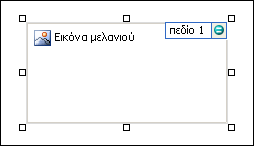
Τα στοιχεία ελέγχου μπορούν να είναι δεσμευμένα ή μη δεσμευμένα. Όταν ένα στοιχείο ελέγχου είναι δεσμευμένο, είναι συνδεδεμένο με ένα πεδίο ή μια ομάδα στην προέλευση δεδομένων, έτσι ώστε τα δεδομένα που έχουν εισαχθεί στο στοιχείο ελέγχου να αποθηκεύονται στο υποκείμενο αρχείο φόρμας (.xml). Όταν ένα στοιχείο ελέγχου δεν είναι δεσμευμένο, δεν είναι συνδεδεμένο με ένα πεδίο ή ομάδα και τα δεδομένα που εισάγονται στο στοιχείο ελέγχου δεν αποθηκεύονται. Όταν επιλέγετε ή μετακινείτε το δείκτη του ποντικιού επάνω από ένα στοιχείο ελέγχου, στην επάνω δεξιά γωνία του στοιχείου ελέγχου εμφανίζεται κείμενο και ένα εικονίδιο σύνδεσης. Το κείμενο υποδεικνύει την ομάδα ή το πεδίο με τα οποία είναι συνδεδεμένο το στοιχείο ελέγχου στην προέλευση δεδομένων. Το εικονίδιο υποδεικνύει εάν το στοιχείο ελέγχου είναι σωστά συνδεδεμένο με αυτή την ομάδα ή το πεδίο. Όταν η σύνδεση είναι σωστή, εμφανίζεται ένα πράσινο εικονίδιο. Εάν υπάρχει κάποιο πρόβλημα με τη σύνδεση, θα δείτε ένα μπλε ή κόκκινο εικονίδιο.
Το αρχείο προέλευσης δεδομένων για το πρότυπο φόρμας αποτελείται από πεδία και τις ομάδες που εμφανίζονται σε μια ιεραρχική προβολή στο παράθυρο εργασιών Προέλευση δεδομένων. Στοιχεία ελέγχου εικόνας μελανιού είναι πάντα συνδεδεμένα πεδία. Στο παρακάτω παράδειγμα, το στοιχείο ελέγχου σχέδιο σκηνής ατυχήματος στο πρότυπο φόρμας είναι συνδεδεμένο με το πεδίο accidentSketch στο παράθυρο εργασιών Προέλευση δεδομένων.
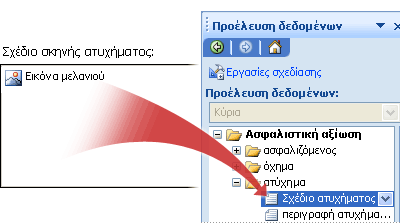
Εισαγωγή στοιχείου ελέγχου εικόνας μελανιού σε ένα νέο, κενό πρότυπο φόρμας
Όταν σχεδιάζετε ένα νέο, κενό πρότυπο φόρμας, το πλαίσιο ελέγχου Αυτόματη δημιουργία αρχείου προέλευσης δεδομένων στο παράθυρο εργασιών Στοιχεία ελέγχου είναι επιλεγμένο από προεπιλογή. Αυτό επιτρέπει στο InfoPath να δημιουργεί αυτόματα τα πεδία και τις ομάδες στην προέλευση δεδομένων καθώς προσθέτετε στοιχεία ελέγχου στο πρότυπο φόρμας. Αυτά τα πεδία και οι ομάδες φακέλων και αρχείων αντιπροσωπεύονται από εικονίδια φακέλων και αρχείων στο παράθυρο εργασιών Προέλευση δεδομένων.
-
Στο πρότυπο φόρμας, τοποθετείστε το δρομέα στο σημείο όπου θέλετε να εισαγάγετε το στοιχείο ελέγχου.
-
Εάν το παράθυρο εργασιών Στοιχεία ελέγχου δεν είναι ορατό, κάντε κλικ στην επιλογή Περισσότερα στοιχεία ελέγχου στο μενού Εισαγωγή ή πατήστε το συνδυασμό πλήκτρων ALT+I, C.
-
Στην περιοχή Εισαγωγή στοιχείων ελέγχου, κάντε κλικ στην επιλογή Εικόνα μελανιού.
Από προεπιλογή, ένα στοιχείο ελέγχου εικόνας μελανιού κενή εισάγεται στο πρότυπο φόρμας.
-
Για να προσθέσετε μια εικόνα φόντου που οι χρήστες μπορούν να σχεδιάσετε απευθείας επάνω από με την πένα, κάντε τα εξής:
-
Κάντε διπλό κλικ στο στοιχείο ελέγχου εικόνας μελανιού.
-
Κάντε κλικ στην καρτέλα Δεδομένα.
-
Στην περιοχή σύνδεση, επιλέξτε το πλαίσιο ελέγχου Χρήση εικόνας φόντου .
-
Στο παράθυρο διαλόγου Εισαγωγή εικόνας, κάντε κλικ στην εικόνα που θέλετε.
-
-
Για να προσθέσετε μια ετικέτα στο στοιχείο ελέγχου, πληκτρολογήστε κείμενο επάνω ή στα αριστερά του στοιχείου ελέγχου, ακολουθούμενο από άνω-κάτω τελεία (:).
Εισαγωγή στοιχείου ελέγχου εικόνας μελανιού σε ένα πρότυπο φόρμας που βασίζεται σε μια υπάρχουσα προέλευση δεδομένων
Εάν η σχεδίαση του προτύπου φόρμας σε ένα υπάρχον αρχείο επεκτάσιμης γλώσσας σήμανσης (XML), βάση δεδομένων ή υπηρεσία Web, το InfoPath χρησιμοποιεί προέρχονται τα πεδία και τις ομάδες στο παράθυρο εργασιών Προέλευση δεδομένων από την υπάρχουσα προέλευση δεδομένων. Σε αυτό το σενάριο, μπορείτε να εισαγάγετε ένα στοιχείο ελέγχου εικόνας μελανιού, σύροντας ένα πεδίο από το παράθυρο εργασιών Προέλευση δεδομένων στο πρότυπο φόρμας ή εισάγοντας ένα στοιχείο ελέγχου εικόνας μελανιού από το παράθυρο εργασιών στοιχεία ελέγχου, όπως περιγράφεται στην ακόλουθη διαδικασία:
-
Στο πρότυπο φόρμας, τοποθετείστε το δρομέα στο σημείο όπου θέλετε να εισαγάγετε το στοιχείο ελέγχου.
-
Εάν το παράθυρο εργασιών Στοιχεία ελέγχου δεν είναι ορατό, κάντε κλικ στην επιλογή Περισσότερα στοιχεία ελέγχου στο μενού Εισαγωγή ή πατήστε το συνδυασμό πλήκτρων ALT+I, C.
-
Στην περιοχή Εισαγωγή στοιχείων ελέγχου, κάντε κλικ στην επιλογή Εικόνα μελανιού.
-
Στο παράθυρο διαλόγου Σύνδεση εικόνας μελανιού, επιλέξτε το πεδίο όπου θέλετε να αποθηκεύσετε το στοιχείο ελέγχου εικόνας μελανιού και, στη συνέχεια, κάντε κλικ στο κουμπί OK.
Από προεπιλογή, ένα στοιχείο ελέγχου εικόνας μελανιού κενή εισάγεται στο πρότυπο φόρμας.
-
Για να προσθέσετε μια εικόνα φόντου που οι χρήστες μπορούν να σχεδιάσετε απευθείας επάνω από με την πένα, κάντε τα εξής:
-
Κάντε διπλό κλικ στο στοιχείο ελέγχου εικόνας μελανιού.
-
Κάντε κλικ στην καρτέλα Δεδομένα.
-
Στην περιοχή σύνδεση, επιλέξτε το πλαίσιο ελέγχου Χρήση εικόνας φόντου.
-
Στο παράθυρο διαλόγου Εισαγωγή εικόνας, κάντε κλικ στην εικόνα που θέλετε.
-
-
Για να προσθέσετε μια ετικέτα στο στοιχείο ελέγχου, πληκτρολογήστε κείμενο επάνω ή στα αριστερά του στοιχείου ελέγχου, ακολουθούμενο από άνω-κάτω τελεία (:).
Συμβουλές διάταξης
Χρησιμοποιήστε τις παρακάτω συμβουλές για να σας βοηθήσει να βελτιώσετε την εμφάνιση, το μέγεθος και άλλα στοιχεία του στοιχείου ελέγχου εικόνας μελανιού:
-
Χρησιμοποιώντας ένα πίνακας διάταξης για λόγους τακτοποίησης είναι πάντα καλή ιδέα, ανεξάρτητα από τον τύπο του στοιχείου ελέγχου τύχει να λειτουργεί με το.
-
Εάν θεωρείτε ότι οι χρήστες να σχεδιάσουν μεγάλες εικόνες, αλλάξτε το μέγεθος του στοιχείου ελέγχου εικόνας μελανιού ανάλογα.
-
Εισαγωγή στοιχείου ελέγχου εικόνας μελανιού μέσα σε μια περιοχή κύλισης μπορεί να είναι χρήσιμη όταν θέλετε μια σταθερή περιοχή στο πρότυπο φόρμας που θα πραγματοποιήσετε κύλιση για να χωρέσει μεγάλο σχέδια ή φωτογραφίες.
-
Για να αλλάξετε το πλάτος του μελανιού διάφορες τα στοιχεία ελέγχου εικόνας ταυτόχρονα, επιλέξτε τα στοιχεία ελέγχου του οποίου το μέγεθος θέλετε να αλλάξετε, πιέστε το συνδυασμό πλήκτρων ALT + ENTER, κάντε κλικ στην καρτέλα μέγεθος και, στη συνέχεια, στο πλαίσιο πλάτος, πληκτρολογήστε ένα νέο αριθμό.
-
Για να αλλάξετε το περίγραμμα ή το χρώμα ενός στοιχείου ελέγχου εικόνας μελανιού, επιλέξτε την στο πρότυπο φόρμας, στο μενού " μορφή ", κάντε κλικ στην επιλογή Περιγράμματα και σκίαση και, στη συνέχεια, κάντε τις απαραίτητες προσαρμογές.
-
Δεν μπορείτε να πληκτρολογήσετε κείμενο μέσα σε ένα στοιχείο ελέγχου εικόνας μελανιού. Εάν θέλετε να προσθέσετε κείμενο οδηγιών για τους χρήστες σας, όπως "Κύκλος περιοχές βλάβης στο αυτοκίνητο," προσθέστε μια ετικέτα στο στοιχείο ελέγχου στο πρότυπο φόρμας.










